inkluderer du bloggbilder i WordPress-innleggene dine? År tilbake var det normalt at blogginnlegg bare var tekst. Men i disse dager trenger innleggene dine noen visuelle bilder for å virkelig skille seg ut. For Eksempel fant BuzzSumo at artikler med bilder hver 75-100 ord ble delt oftere enn de med færre bilder.
Men her er problemet:
Ikke alle er en designer. Så hvordan kan du lage vakre bloggbilder For WordPress hvis Du ikke er kjent med noen av de profesjonelle verktøyene? Svaret er: med Noe Som heter Canva. Og i dette innlegget vil jeg vise deg nøyaktig hvordan Du bruker Canva til å lage flotte bilder for blogginnleggene dine.
- Hva Er Canva?
- slik bruker Du Canva til å lage bloggbilder For WordPress
- Trinn 1: Create your canvas (også kjent som choose your image dimensions)
- Trinn 2: Velg din forhåndsinnstilte stil
- Trinn 3: Velg bakgrunnsbilde
- Trinn 4: Legg til og stil teksten
- Trinn 5: Legg til et overlegg for å gjøre teksten pop (valgfritt)
- Trinn 6: Legg til og stilelementer (valgfritt)
- Trinn 7: Last ned bildet
- Gratis guide
- 5 Viktige Tips For Å Øke Hastigheten På WordPress-Nettstedet Ditt
- Reduser lastetiden med enda 50-80% Bare ved å følge enkle tips.
Hva Er Canva?

før vi kommer i gang, bør jeg nok gi deg en rask introduksjon Til Canva. Det er et skybasert designverktøy som gjør design tilgjengelig for stort sett alle. Tenk på Det Som Photoshop…men uten den massive læringskurven (og dybden av funksjoner).
Med Canva kan du lage bloggbilder For WordPress på få minutter, selv om du ikke er designer. Det betyr at du ikke trenger å frykte å legge til en annen tidkrevende oppgave i listen. Når du lærer de grunnleggende triksene, kan du lage bloggbilder uten å legge til arbeidsbelastningen din.
slik bruker Du Canva til å lage bloggbilder For WordPress
før du begynner, må du registrere deg for En Konto Hos Canva. Det er 100% gratis å opprette en konto, så ikke bekymre deg for noen overraskelser. Når du har registrert deg og logget på kontoen din, kan du begynne å lage bloggbildene dine ved å følge disse instruksjonene:
Trinn 1: Create your canvas (også kjent som choose your image dimensions)
Canva inkluderer forhåndsinnstillinger for en rekke bildestørrelser, inkludert blogginnleggsbilder. Men det er ikke det du bør bruke. I stedet bør du klikke På mer-knappen og bla ned Til Facebook-annonsealternativet nederst på skjermen:

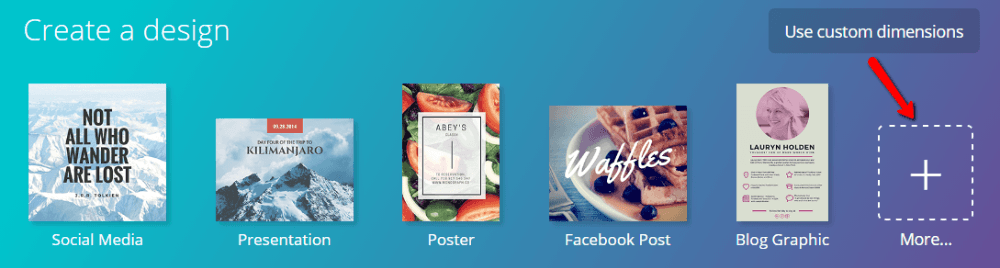
jeg vet, jeg vet. Du lager et bloggbilde-hvorfor velge Facebook-annonsealternativet – Fordi, med dette alternativet, vil blogginnleggene dine se bra ut både på bloggen DIN og når de deles på sosiale medier. Du trenger ikke å bruke den, men jeg tror det er det beste.
Trinn 2: Velg din forhåndsinnstilte stil
Hvis Du vil, Lar Canva deg lage bloggbildene Dine For WordPress fra bunnen av. Men det er normalt bortkastet tid fordi de allerede inneholder mange flotte forhåndsinnstillinger laget av profesjonelle designere. Så, jeg anbefaler at du velger en av disse forhåndsinnstillingene fra sidepanelet:

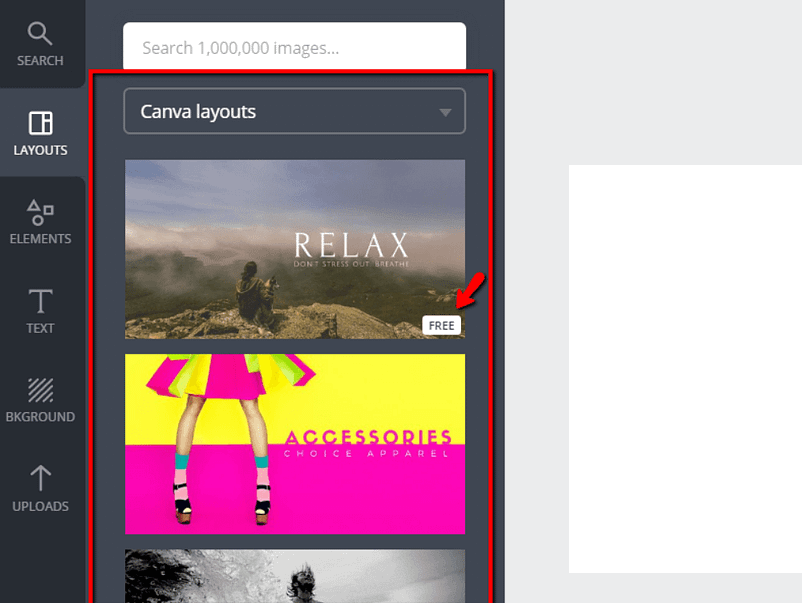
bare sørg FOR AT DEN har GRATIS betegnelse – som noen oppsett krever betaling.
du trenger ikke å bekymre deg for bakgrunnen fordi jeg viser deg hvordan du endrer det i neste avsnitt. Du bør bare fokusere på tekststil og generell estetikk.
Trinn 3: Velg bakgrunnsbilde
på grunn av lov om opphavsrett, kan du ikke gå rundt bare å ta et bilde for bakgrunnen din. Du har bare lov til å bruke bilder med riktig lisensiering. Snarere enn å grave i lovligheten Av Creative Commons-lisenser, jeg vil bare fortelle deg nøyaktig hvor du kan finne gratis, lovlig å bruke bakgrunnsbilder:
- MyStock.Bilder-MyStock.Bilder er et gratis bilde depot bygget av Themeisle teamet selv. ALT under CC0-lisensen.
- – har en flott søkefunksjon. Så hvis du trenger et bestemt bilde, bør du sjekke her.
- Unsplash-Unsplash har vakre landskap. De er gode for generell bakgrunn, men ikke bestemte emner.
Finn et bilde du liker og last det ned. Deretter laster Du Det Opp Til Canva ved å klikke På Opplastinger → :

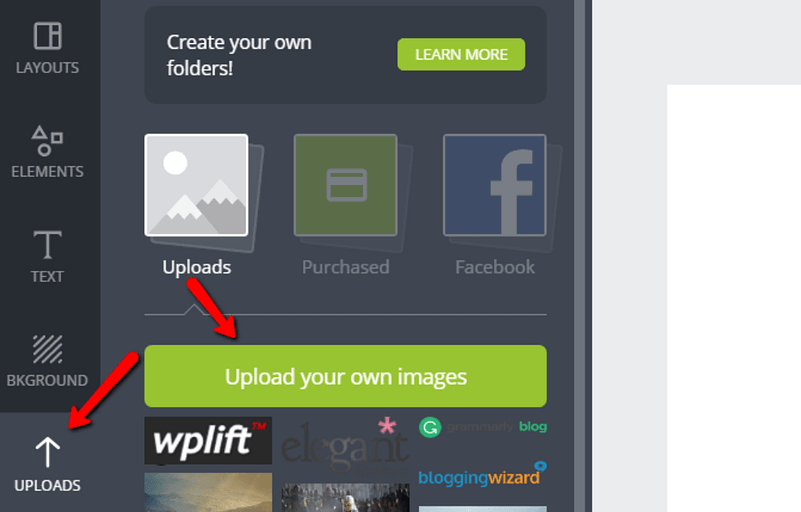
når den er lastet opp, bare dra den over til design lerret å gjøre det din nye bakgrunn:

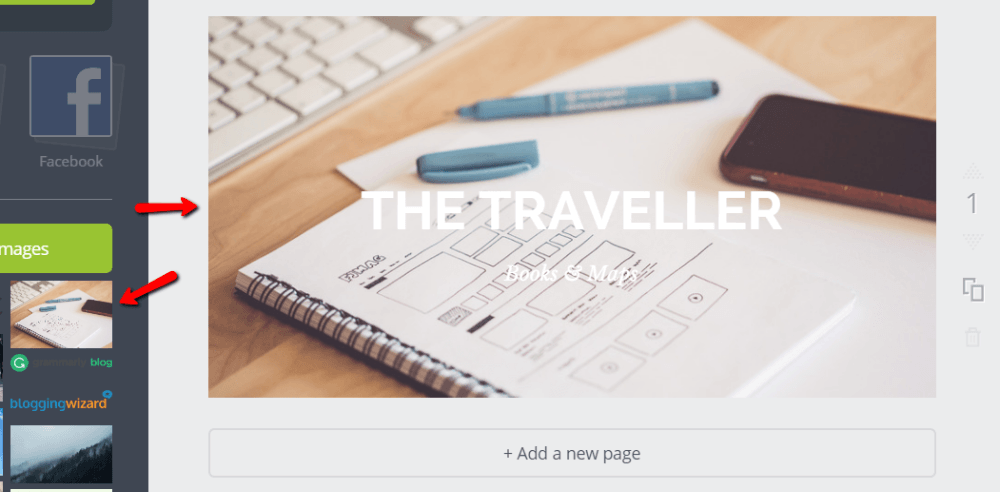
hvis du vil endre stilen på bakgrunnsbildet ditt, kan du legge til et bildefilter ved å klikke på bakgrunnsbildet ditt og velge Filter øverst:

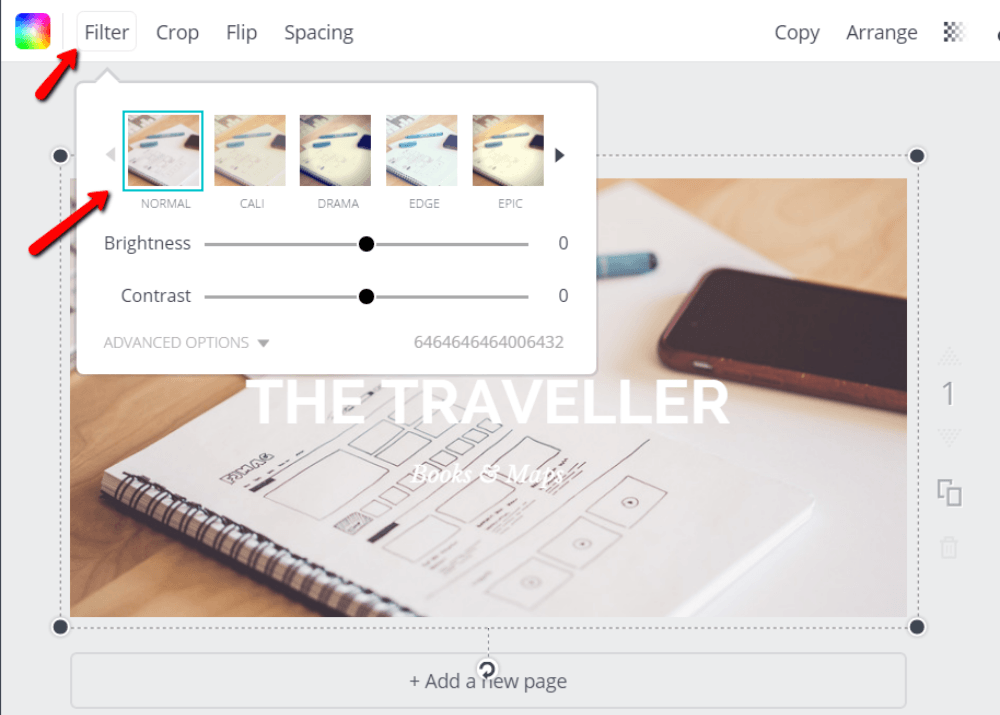
når du er fornøyd med hvordan bakgrunnen ser ut, kan du gå videre til teksten.
Trinn 4: Legg til og stil teksten
hvis du velger en forhåndsinnstilt layout, bør du allerede se noen plassholdertekst. Du kan redigere denne teksten ved å klikke på den og skrive.
hvis du vil endre skriftstil, størrelse eller farge, trenger du bare å velge mellom alternativene øverst på siden mens du har teksten valgt:

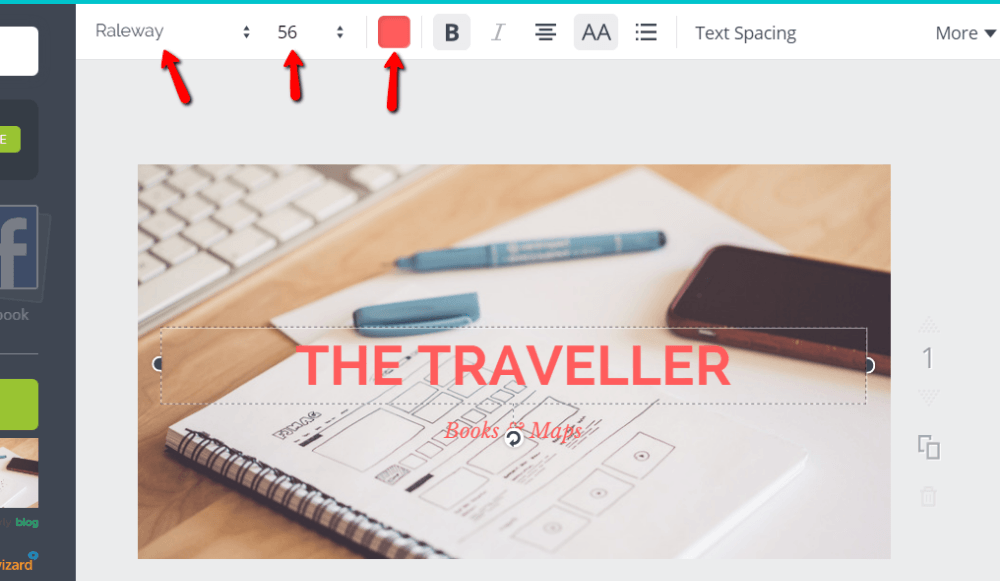
hvis du vil legge til ekstra tekst, kan du gjøre Det Fra Tekstfanen til venstre:

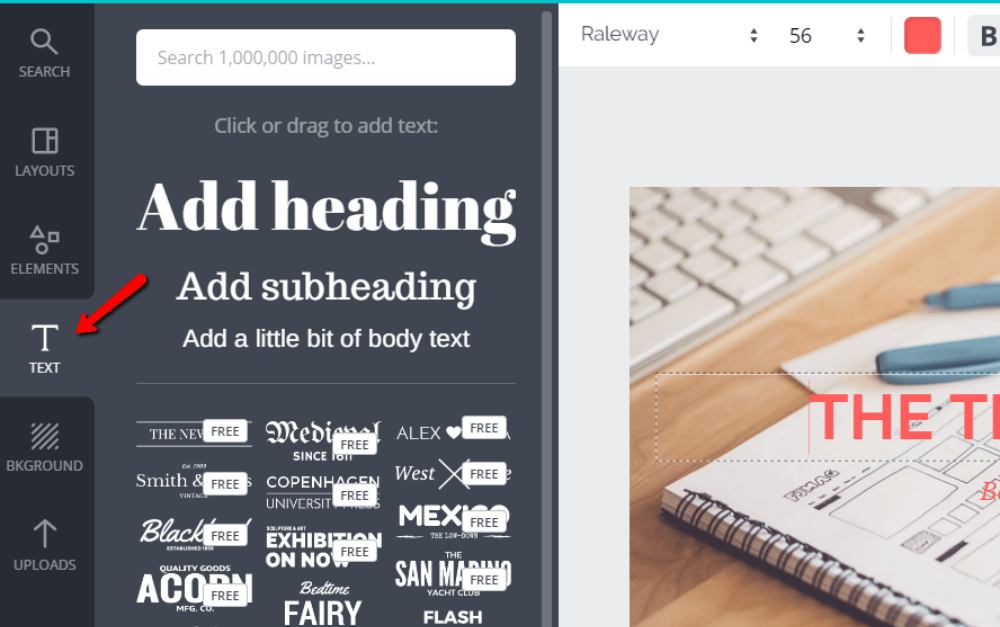
når du lager effektive bilder, hjelper det å ha to skrifter som går godt sammen. Canva gjør en ganske god jobb med å foreslå disse sammenkoblingene. Men hvis du vil lage din egen skriftparing, Er Font Pair et veldig nyttig verktøy. Joe skrev også et nyttig innlegg På WordPress typografi med noen ideer.
Trinn 5: Legg til et overlegg for å gjøre teksten pop (valgfritt)
Dette er ikke et krav, men hvis teksten er vanskelig å lese, må du kanskje legge til et gjennomsiktig bildeoverlegg for å få ting til å se bra ut. Du kan også like stilen – mange vellykkede bloggere bruker gjennomsiktige overlegg for sine bloggbilder.
hvis Du vil legge til et gjennomsiktig overlegg Med Canva, går Du Til Elements → Shapes og drar ønsket form til bakgrunnen:

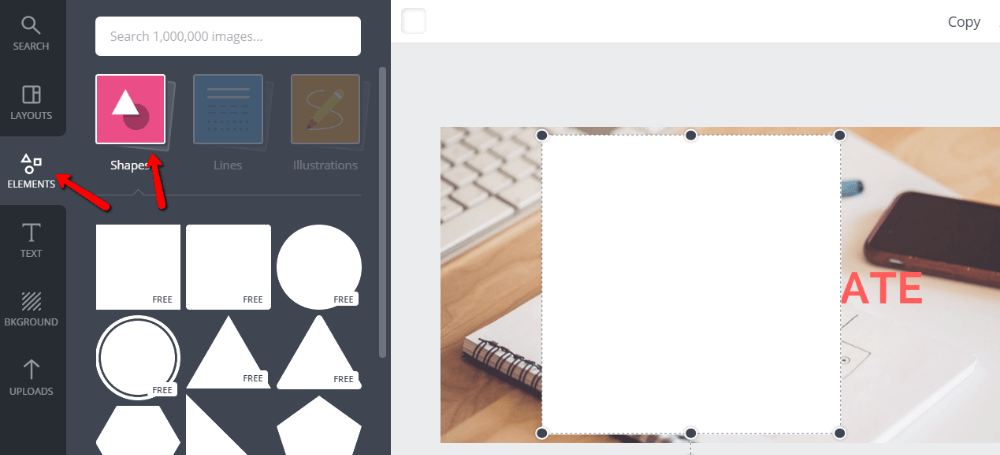
Deretter må du velge en farge og gjøre formen gjennomsiktig. Hvis du ikke legger til gjennomsiktighet, vil figuren bare dekke opp bakgrunnen din. Ikke bra! Så legg til litt gjennomsiktighet ved å klikke på formen og finne gjennomsiktighetsknappen:

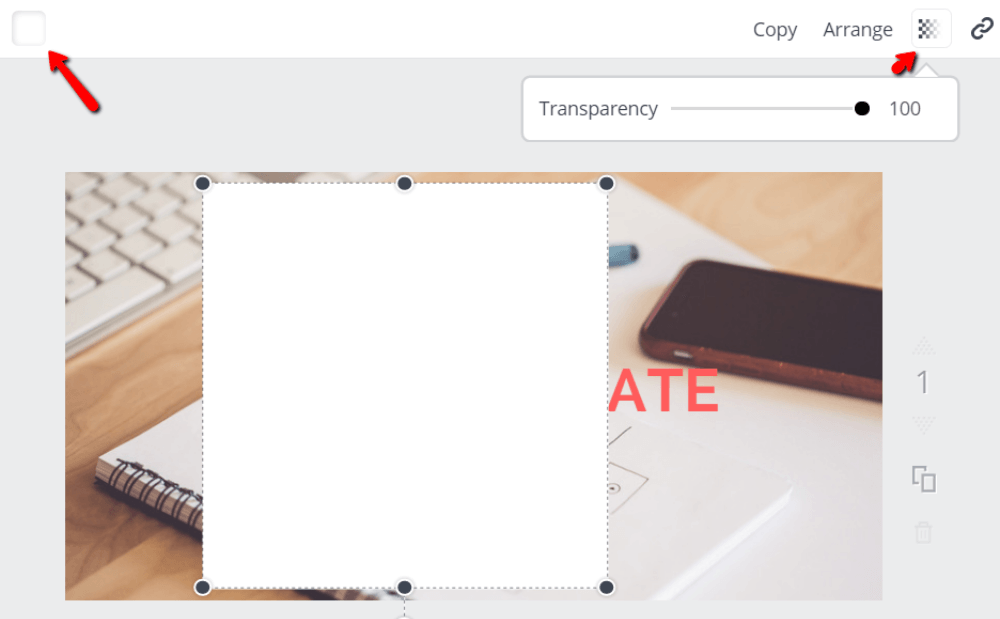
50% er vanligvis et godt sted å starte med åpenhet, men du kan justere til dine preferanser.
da trenger du bare å endre størrelsen på formen slik at den passer bak teksten din, og du bør få noe slikt:

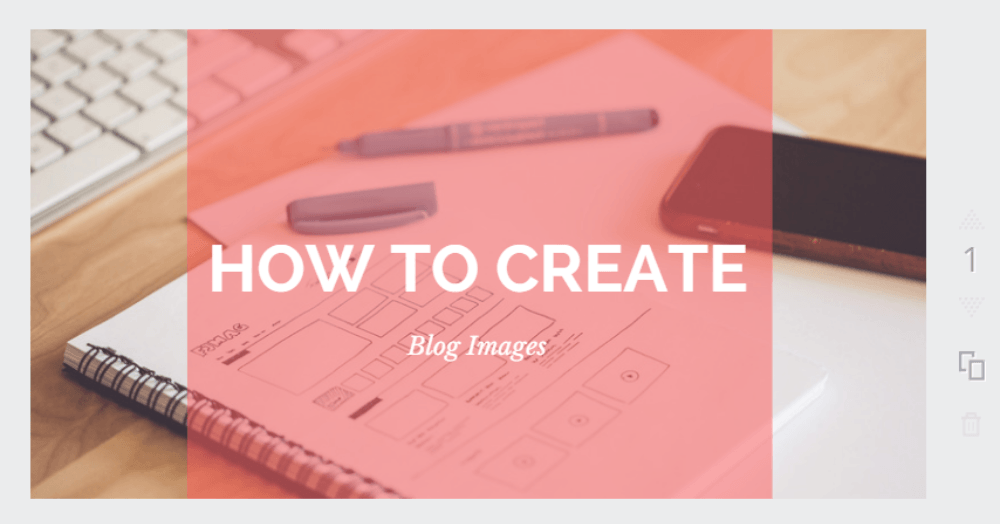
Trinn 6: Legg til og stilelementer (valgfritt)
Til Slutt, Hvis Du vil legge til noen ikke-tekstlige elementer i designet, Inneholder Canva et helt bibliotek med elementer. Ikke alle er gratis, men du kan vanligvis finne en gratis versjon av elementet du trenger.
hvis Du for eksempel vil legge Til WordPress-logoen på bildet ditt, vil du bare søke Etter WordPress og dra elementet på designet ditt:

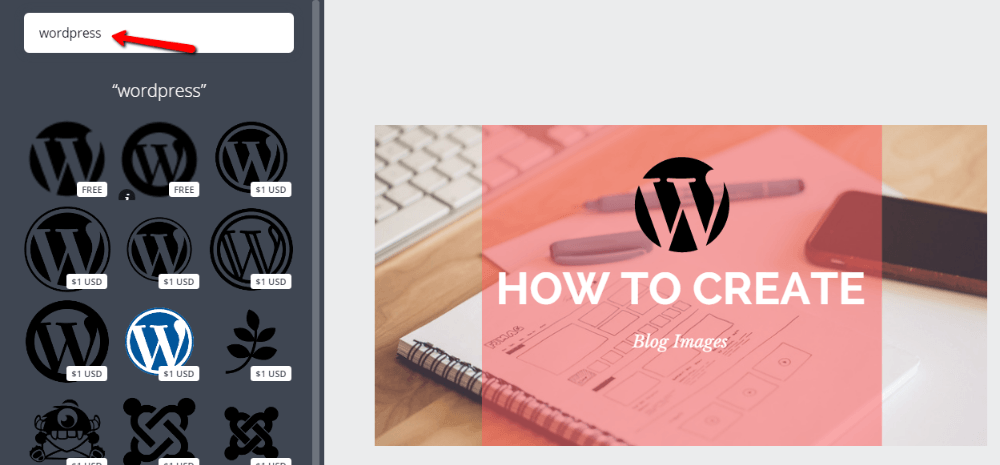
Du er sikkert greit å ignorere dette trinnet, men det er situasjoner der vektorelementer er en fin touch.
hvis du vil legge til logo eller vannmerke, kan du laste opp et bilde av det som du gjorde med bakgrunnen din, og deretter dra det på lerretet.
Trinn 7: Last ned bildet
Det er det! Du er ferdig. Du har nettopp opprettet et fantastisk bloggbilde. Nå må du laste ned bildet ved å klikke På Last ned-knappen øverst på skjermen og velge standard .PNG:

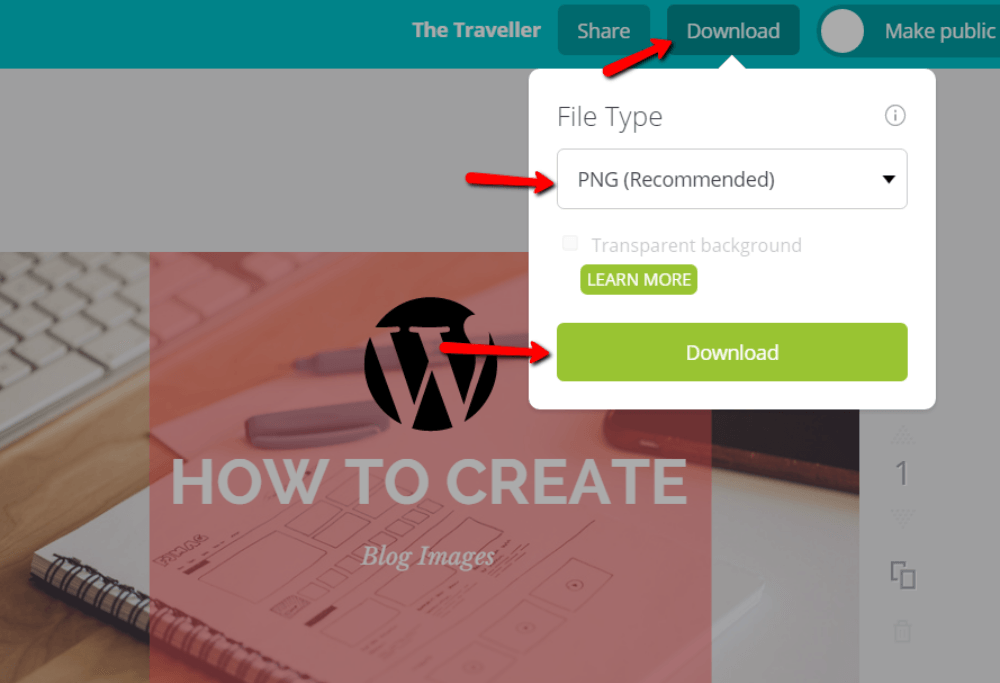
Last opp filen til WordPress-siden din og sørg for å optimalisere den. Deretter lene deg tilbake og nyt det vakre bloggbildet du nettopp har laget.
Når Du får taket På Canva, kan du lage bilder som Dette utrolig raskt. Disse bloggbildene For WordPress vil gjøre innleggene dine mer engasjerende og delbare, noe som er en seier for alle!
hva synes du? Hvordan går du om å lage bloggbilder For WordPress for tiden?
